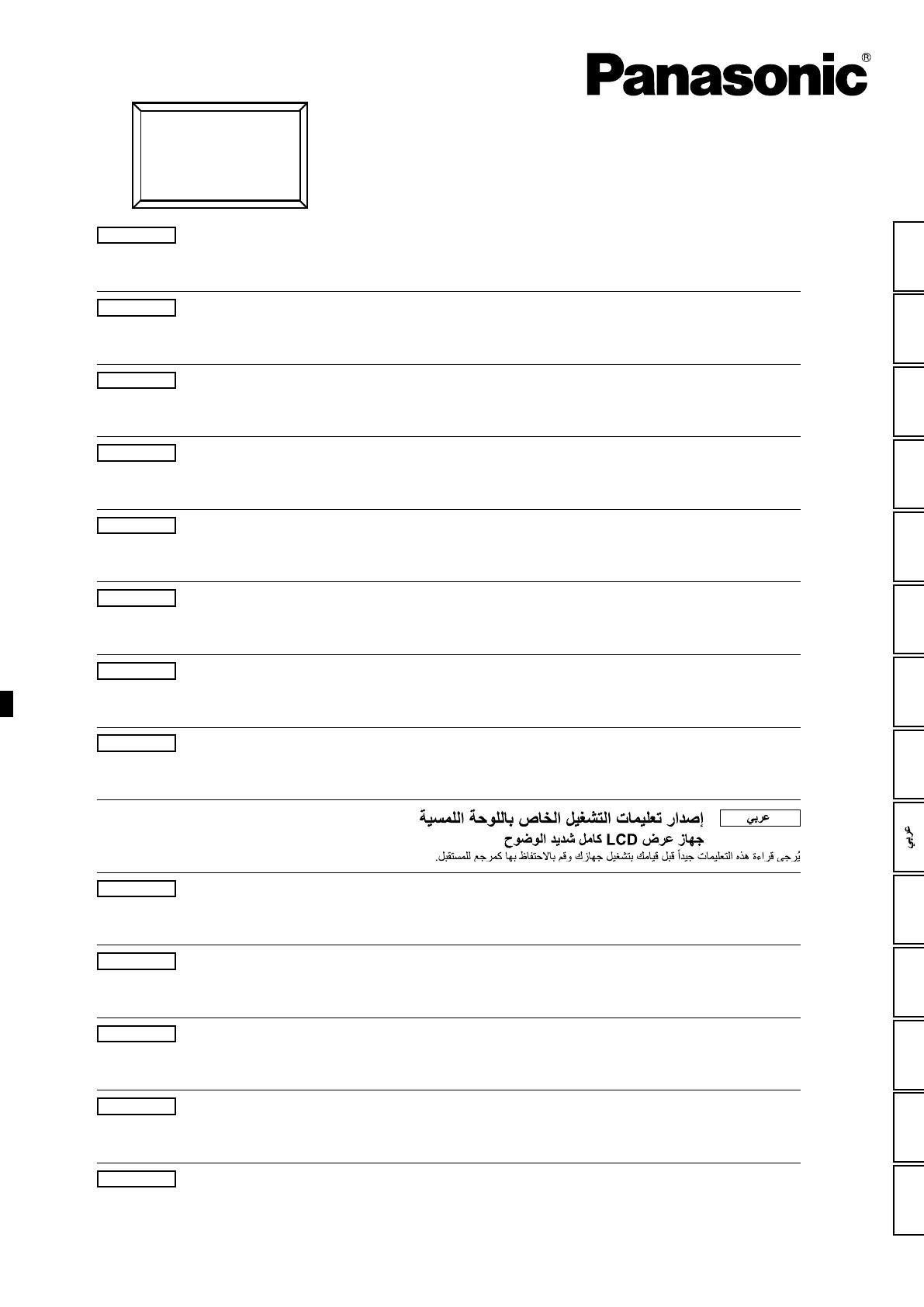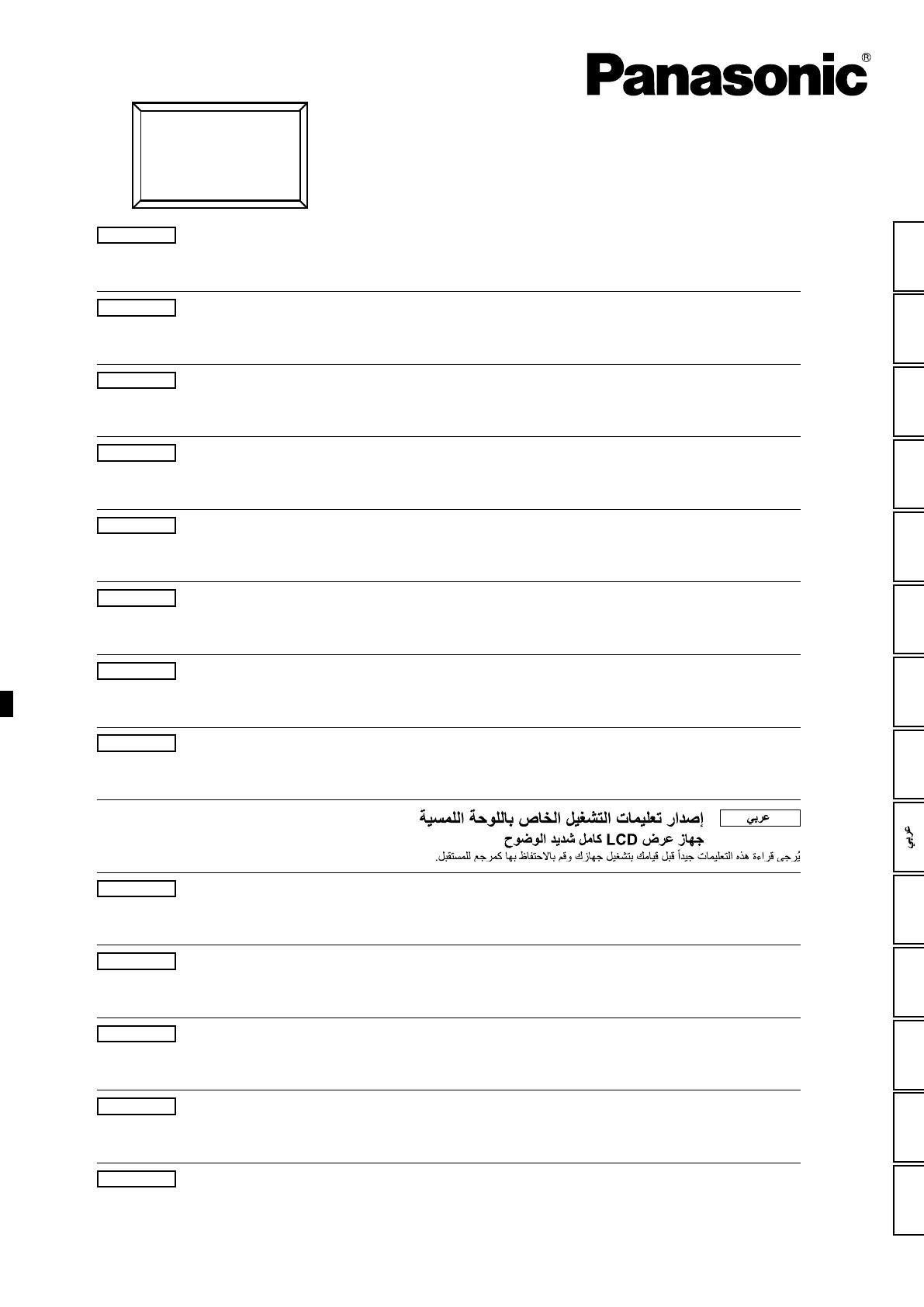
TH-47LFT30W
Model No.
T6103593470
1AA6P1P6111--
Deutsch
TOUCH PANEL-Ausgabe der Bedienungsanleitung
FULL HD LCD-Display
Bitte lesen Sie diese Anleitung vor dem Betrieb des Fernsehers und heben Sie sie für zukünftige Referenz gut auf.
Nederlands
Gebruiksaanwijzing van de AANRAAKSCHERM-uitvoering
FULL HD LCD-scherm
Lees de gebruiksaanwijzing voordat u het toestel in gebruik neemt. Bewaar de gebruiksaanwijzing voor eventuele naslag.
Italiano
Edizione TOUCH PANEL delle Istruzioni per l’uso
Schermo LCD FULL HD
Prima di utilizzare il prodotto, leggere queste istruzioni e conservarle per riferimento futuro.
Français
Mode d’emploi – Édition ÉCRAN TACTILE
Écran ACL pleine résolution HD
Veuillez lire ce mode d’emploi avant de vous servir de votre appareil, puis conservez-le en lieu sûr.
Español
Edición PANEL TÁCTIL del Manual de instrucciones
Pantalla LCD de Alta Defi nición Full
Antes de utilizar este producto, lea cuidadosamente este manual de instrucciones y consérvelo para futuras consultas.
Svenska
PEKSKÄRM bruksanvisning
FULL HD LCD-skärm
Läs noga denna bruksanvisning innan apparaten tas i bruk och bevara den för framtida referens.
Dansk
TOUCHPANEL-version af betjeningsvejledning
FULL HD LCD-skærm
Læs venligst denne betjeningsvejledning, før De anvender Deres nye apparat, og gem brugsanvisningen til brug i fremtiden.
English
TOUCH PANEL Edition of the operating Instructions
FULL HD LCD Display
Please read these instructions before operating your set and retain them for future reference.
Русский
Версия инструкции по эксплуатации для
СЕНСОРНОЙ ПАНЕЛИ
Полноэкранный ЖК-дисплей высокого разрешения
Перед эксплуатацией Вашего телевизора, пожалуйста, прочитайте эту инструкцию и сохраните ее для дальнейших справок.
Українська
Версія інструкції з експлуатації для СЕНСОРНОЇ ПАНЕЛІ
Полноэкранний РК-дисплей високої чіткості
Будь ласка, прочитайте цю інструкцію перед початком експлуатації цього телевізору, а також збережіть цю інструкцію для отримання довідок в майбутньому.
Казахский
Пайдалану жөніндегі нұсқаулардың СЕНСОРЛЫҚ ТАҚТА шығарылымы
Толық анықтығы жоғары сұйық кристалдық дисплей
Құрылғыңызды пайдаланбас бұрын осы нұсқаулықтарды оқып шығыңыз жəне келешекте анықтама алуға сақтап қойыңыз.
Norsk
BERØRINGSPANEL-utgave i bruksanvisningen
FULLT HC LCD-DISPLAY
Les denne bruksanvisningen før du bruker produktet, og oppbevar den for senere bruk.
Suomi
Käyttöohjeiden KOSKETUSNÄYTTÖ julkaisu
FULL HD LCD -näyttö
Lue nämä ohjeet ennen laitteen käyttämistä ja säästä ne myöhempää tarvetta varten.
Deutsch
Nederlands
ItalianoFrançaisEspañolSvenskaDanskEnglishРусский
Українська
КазахскийNorskSuomi